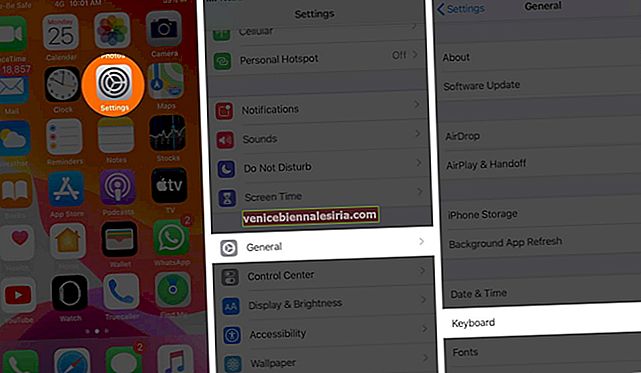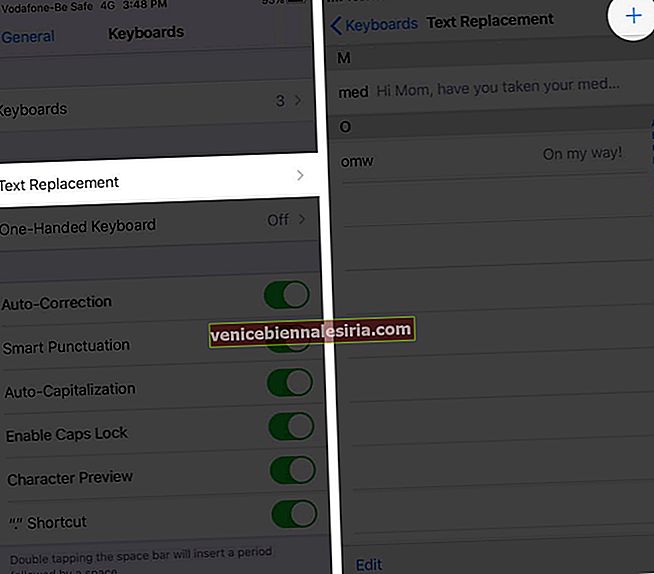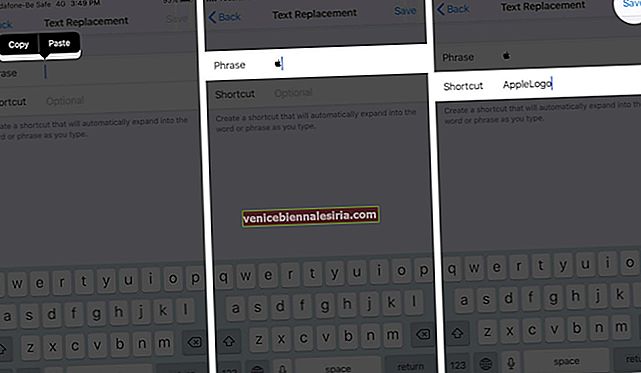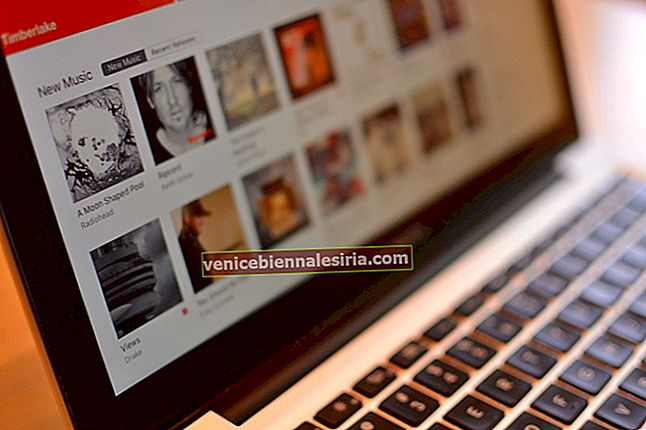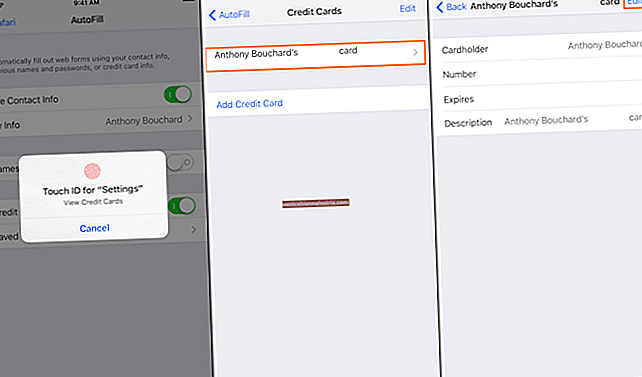Dispozitivele Apple au ascuns trucuri în mâneci. Și tastarea siglei Apple este unul dintre cele mai satisfăcătoare lucruri de făcut pe iPhone, iPad și Mac. Oamenii vor să folosească această râvnită identitate corporativă în conversațiile lor prin e-mail sau iMessage. Deci, dacă doriți să tastați sigla Apple pe dispozitivul dvs. , iată cum o faceți.
- Cum se introduce logo-ul Apple pe iPhone și iPad
- Cum să tastați sigla Apple pe Mac
Cum se introduce logo-ul Apple pe iPhone și iPad
Dacă nu este necesar să tastați frecvent sigla Apple, pur și simplu copiați acest și lipiți-l pe orice dispozitiv Apple.
În cazul în care trebuie să îl tastați din nou și din nou, este mai bine să creați o comandă rapidă de la tastatură pentru a vă ușura viața, mai întâi copiați sigla și urmați pașii.
- Lansați Setări pe iPhone sau iPad
- Apăsați pe General → Tastatură .
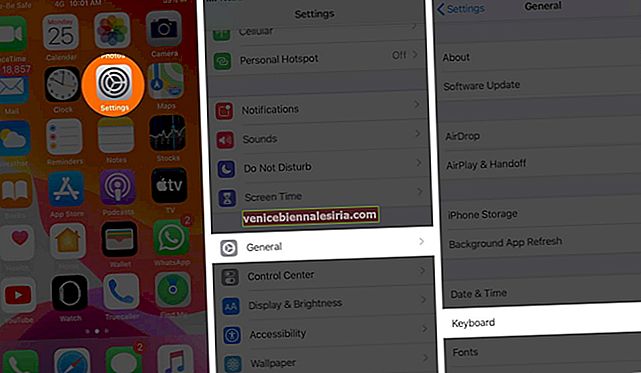
- Apăsați pe Înlocuire text.
- Acum atingeți (+) din colțul din dreapta sus.
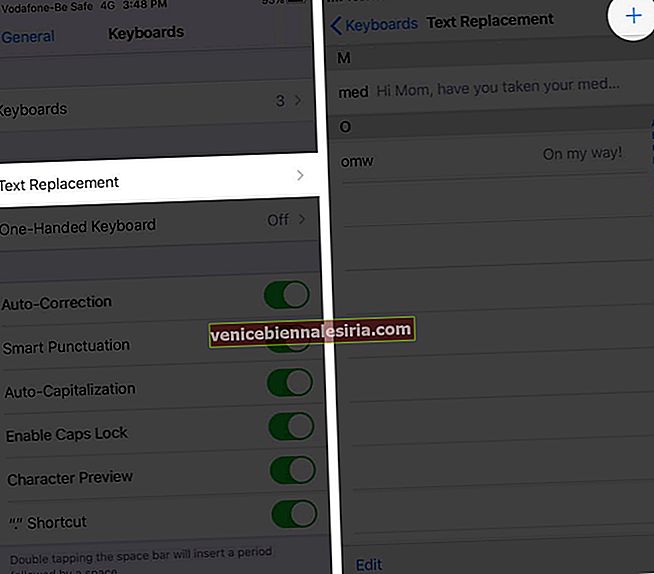
- Lipiți sigla Apple copiată în câmpul Frază
- Puteți crea o comandă rapidă scriind ceva în câmpul Comandă rapidă. Am scris AppleLogo.
- În cele din urmă, atingeți butonul Salvare din colțul din dreapta sus.
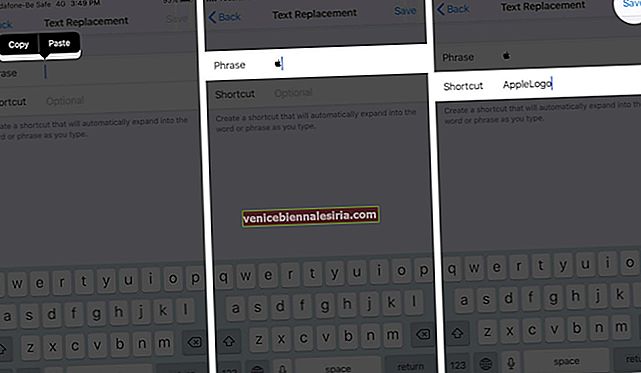
Notă: Nu lăsați spațiu între cele două cuvinte din câmpul Comandă rapidă.
Puteți utiliza această siglă Apple în conversația dvs. În orice aplicație de chat sau e-mail, tastați AppleLogo și tastatura va afișa această siglă; atingeți logo-ul și acesta este introdus în câmpul de text.
Cum să tastați sigla Apple pe Mac
Pe computerul dvs. Mac, puteți utiliza una dintre comenzile rapide de la tastatură pentru a introduce simbolul Apple. Pur și simplu apăsați Opțiune + Shift + K pe tastatură și sigla Apple este acolo.

Atâta timp cât utilizați computerele Mac și tastaturile Apple, nu există nicio problemă. Dar, în cazul în care aveți un Mac mini și utilizați o tastatură Windows, tastarea simbolului logo-ului Apple este o poveste diferită.
Aici, ar trebui să apăsați „Alt + Shift + K” pentru a tasta .

Atât, prieteni!
Delogare…
Dispozitivele Apple au nenumărate trucuri ascunse în Setări. Continuați să vă explorați Mac-ul, iPhone-ul și iPad-ul pentru a dezgropa astfel de pietre prețioase și pentru a ne împărtăși momentele dvs. eureka în secțiunea de comentarii de mai jos.